기본적으로 스마트폰에 설치가 되어 있는 키보드 프로그램의 경우에 한자 입력 기능이 없을 수 있습니다. 물론 있는 경우도 있는데요. 해당 기능이 있거나 없거나 상관 없이 스마트폰 한자 입력을 하는 방법을 알려드리겠습니다. 갤럭시 시리즈와 아이폰 모두 한자 입력을 할 수 있습니다.
이번에 제가 이용할 어플은 무료이기 때문에 누구나 부담 없이 다운로드 받아서 설치할 수 있습니다. 그럼 설치에서 부터 스마트폰으로 한자를 입력하는 것까지 차근차근히 따라 해보세요.
갤럭시와 아이폰 모두 가능한 스마트폰 한자 입력 방법 따라하기.


▲ 우선 google play store(구글 플레이 스토어) 앱을 열고 도돌 키보드를 검색합니다.
유명한 어플이기 때문에 많은 분이 들어본 적 있으실 거에요.
설치를 하고 나서 다음과 같이 설정을 해주면 한자를 입력할 수 있습니다.


▲ 설정 메뉴에서 첫 번째 버튼을 클릭하여 언어 및 키보드 설정에 들어가서 도돌 키보드를 체크합니다.
그 다음 스마트폰의 키보드 변경에서 도돌 키보드를 선택합니다.


▲ 그 다음 두벌식, 천지인, 나랏글, 단모음 등 본인에게 편리한 입력 방식을 선택해 주세요.
이제부터 제대로 따라하셔야 하는데요.
확장 키보드를 선택할 때 커스텀 키보드를 선택해야 합니다.
이렇게 해야 한자 변환키가 생기기 때문에 입력한 한글을 한문으로 바꿀 수 있습니다.


▲ 언어 전환 방법은 언어 전환키 사용을 체크합니다.
테마의 경우에는 스마트폰과 어울리는 것을 마음대로 선택해 주세요.
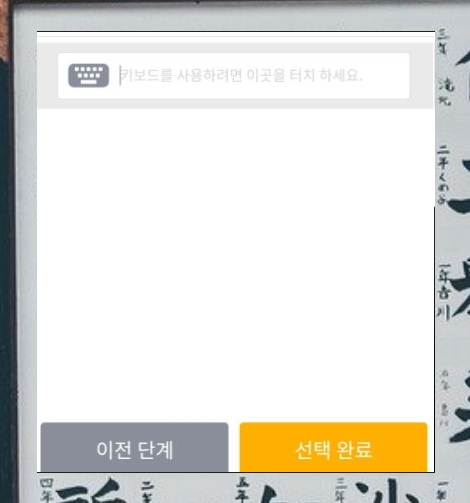
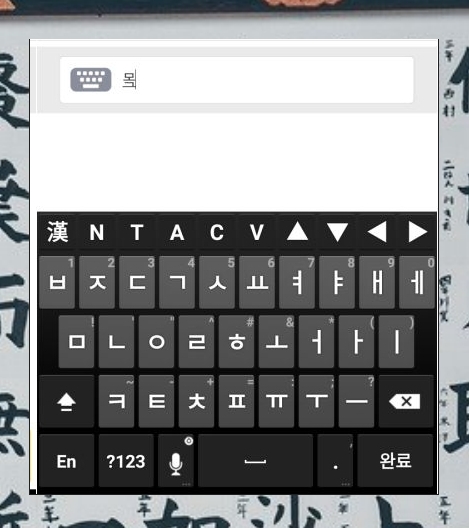
▲ 이제 스마트폰의 키보드 설정이 완료되었습니다.
테스트 공간을 터치한 후 한자로 바꿀 한글을 입력합니다.


▲ 한글자만 입력한 상태에서 키보드 좌측 상단에 있는 한자 변환키를 누릅니다.
입력한 한글 음을 가진 한자 리스트가 나타나면 그 중에 하나를 선택하면 됩니다.
지금까지 무료로 사용할 수 있는 어플을 이용하여 스마트폰에 한자 변환 기능을 설치해 보았습니다. 휴대폰에 원래 설치되어 있는 키보드 어플을 사용하지 않아도 문제 없으니 안심하고 사용하셔도 됩니다.
'IT인터넷' 카테고리의 다른 글
| inisafe web ex client v6.4 문제 해결 방법 (0) | 2024.03.25 |
|---|---|
| 베트남어 번역기 알아보기 (한국어) (0) | 2024.03.19 |
| pdf 파일 jpg 변환 빠르고 쉬운 방법 (2) | 2024.03.16 |
| 분실 휴대폰 위치추적 및 찾는 방법 (온라인 찾기 서비스) (0) | 2024.03.14 |
| show 파일 열기 및 편집 방법 (0) | 2024.03.12 |
| 한글과컴퓨터 무료 체험판 다운, 설치 방법 (최신) (0) | 2024.03.10 |
| 디스코드 다운로드 링크 및 설치 (0) | 2024.03.09 |
| 레지스트리 삭제 방법 (안전하게 컴퓨터 정리) (0) | 2024.03.06 |